Ищете бесплатные способы восстановить удаленные файлы из корзины на Mac? Следуйте двум способам восстановления корзины Mac в этом руководстве, чтобы максимально отменить пустую корзину на Mac.
- Mac Trash — это папка/приложение, которое используется для хранения удаленных файлов с внутреннего диска Mac и различных внешних накопителей (USB-накопитель, Pendrive, SD-карта, TF-карта. )
- Mac позволяет пользователям возвращать временно удаленные файлы из корзины, щелкнув файл, удерживая клавишу Option, а затем «Вернуть обратно».
- В системных настройках есть возможность хранить файлы корзины в течение 30 дней, позже все удаленные элементы будут удалены из корзины.
- Option+Command (⌘)+Delete, Удалить немедленнои Очистить Корзину предназначены для окончательного удаления файлов, вы не можете отменить какие-либо действия для восстановления файлов.
- Безвозвратно удаленные файлы не попадут в корзину и будут удалены навсегда.
Можете ли вы восстановить удаленные файлы из корзины на Mac? Как насчет очищенной корзины? Есть ли шанс отменить очистку корзины, чтобы вернуть свои документы, изображения, видео или аудиофайлы? Не паникуйте. Если вы позаботитесь о потерянных данных, приняв правильные меры, вы можете легко восстановить файлы из корзины на Mac или положиться на способноепрограммное обеспечение для восстановления данных Macдля полного возобновления.
Как восстановить удаленные файлы на Mac? 4DDiG Data Recovery для Mac
※ Небольшой совет:Просто нажмите сочетание клавиш Command (⌘) + Z, чтобы отменить последнее выполненное действие по удалению файла/папки.
Способ 1. Как восстановить удаленные файлы из корзины на Mac
Относится к:
- Выбрали файл и нажали Command (⌘) + Delete на клавиатуре;
- перетащили файл на значок корзины в доке;
- Щелкнули файл, удерживая клавишу Control, и выбрали «Переместить в корзину».
Корзина в Mac работает так же, какКорзинана компьютерах с Windows, которая предназначена для предоставления временного места для хранения удаленных файлов и данных. Если вы понимаете, что удалили что-то важное, чего не хотели, вы можете легко восстановить это из корзины.
Следуйте инструкциям:
- Откройте корзину на вашем Mac
- Найдите удаленные файлы или папки, которые вы удалили, в корзине
- Удерживая нажатой клавишу Option, щелкните файл и выберите Вернуть.
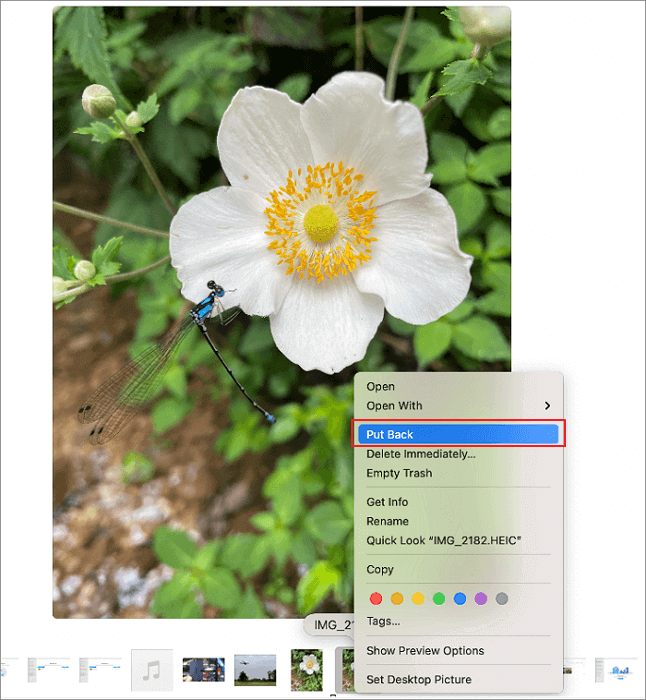
※ Восстановленные файлы отправляются в исходное местоположение перед удалением.
Способ 2. Как восстановить удаленные файлы из очищенной корзины на Mac
Относится к:
- Использовали Option + Command (⌘) + Delete, чтобы навсегда удалить файл
- Выбрали файл и выбрали параметр «Удалить немедленно».
- Очистили всю корзину, нажав кнопку «Очистить» в корзине.
- Включен параметр «Удалять элементы из корзины через 30 дней» в настройках Finder.
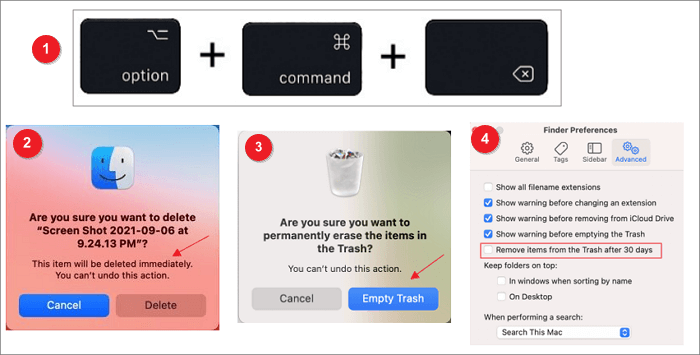
Как восстановить удаленные файлы с отформатированной USB флешки на Mac или Windows? Топ приложение
Однако не всегда так просто восстановить потерянные файлы, если вы очистили корзину. В связи с этим вам нужен более эффективный способ восстановления файлов из очищенной корзины на Mac.
Программа для восстановления данных — мудрое решение в любой ситуации с потерей данных. Независимо от того, очистили ли вы корзину илинавсегда удалили файлы на вашем Mac, оно может сканировать и восстанавливать все типы потерянных данных. Стоит отметить, что программное обеспечение для восстановления данных не только поддерживает восстановление данных на внутреннем диске Mac, но также применимо к внешним устройствам хранения, таким как SD-карты или внешние жесткие диски.
Что делает программное обеспечение для восстановления данных мощным:
Каждый раз, когда файл удаляется, система помечает пространство хранения, в котором находится файл, как пустое, но удаленный файл фактически сохраняется на устройстве хранения до тех пор, пока пространство хранения не будет перезаписано другими данными. Так работает программа для восстановления данных. Она сканирует и находит все удаленные файлы, прежде чем они будут перезаписаны, и восстанавливает их в безопасном месте.Мастер восстановления данных EaseUS для Macтакой инструмент для восстановления данных. Вот причины, по которым мы его рекомендуем.
Инструмент EaseUS для восстановления очищенной Корзины:
- Восстанавливает удаленные файлы Mac в корзине или при потере доступа к корзине
- Совместим с macOS от последней версии Big Sur до Mavericks.
- Поддерживает восстановление более 1000 типов файлов и предварительный просмотр восстанавливаемых файлов бесплатно.
- Улучшенная операционная эффективность на микросхеме M1.
Советы по увеличению шансов на восстановление данных:
- Остановите все операции записи, такие как редактирование, сохранение, создание и удаление файлов.
- Не обращайтесь к данным на целевом диске, например, просмотр файлов или папок.
- Не форматируйте и не переформатируйте диск.
Следуйте инструкциям:
Шаг 1. Выберите раздел диска (это может быть внутренний HDD/SSD или съемный накопитель), где вы потеряли данные (файлы, документы, и прочее). Нажмите кнопку «Сканировать».

Шаг 2. Data Recovery Wizard немедленно просканирует выбранный том диска и отобразит результаты сканирования на левой панели.

Шаг 3. В результатах сканирования выберите файл(ы) и нажмите кнопку «Восстановить».

Вопросы, связанные с отменой очистки корзины Mac
Вот несколько связанных вопросов, которые могут вас заинтересовать. Прочтите и легко решите свои проблемы.
1. Где корзина на Mac?
Обычно она находится на рабочем столе. Если ее там нет, щелкните его значок в Dock. Откроется окно Finder под названием Корзина, в котором отображаются все содержащиеся в нем файлы. Чтобы извлечь элемент, который уже находится в корзине, перетащите его обратно на рабочий стол или обратно в папку, к которой он принадлежит.
2. Куда деваются удаленные файлы после очистки корзины?
Файлы, которые перемещаются в корзину можно восстановить после их удаления. Если вы очистите корзину, эти файлы по-прежнему будут находиться на жестком диске, и их можно будет восстановить с помощью соответствующего программного обеспечения.
3. Могу ли я восстановить очищенную корзину на Mac?
Да. Восстановить файлы с Mac из очищенной корзины легко с помощьюМастера восстановления данных EaseUS Mac. Для восстановления файлов из очищенной корзины требуется всего три шага:
Шаг 1.Выберите место и нажмите кнопку «Сканировать».
Шаг 2.Программа запустит как быстрое, так и глубокое сканирование для поиска потерянных файлов.
Шаг 3.Выберите файл(ы) и нажмите кнопку «Восстановить сейчас», чтобы их вернуть.
4. Как очистить корзину на Mac?
- Нажмите и удерживайте значок корзины в Dock.
- Появится всплывающее окно с надписью «Очистить корзину». Выберите это.
Вы также можете очистить корзину из любого открытого окна Finder, удерживая клавиши Command + Shift + Delete.
Последние статьи — Также в программе EaseUS
Источник: www.easeus.ru
Восстановление файлов с помощью Time Machine и Spotlight на Mac

Если для резервного копирования компьютера Mac используется Time Machine, с помощью Spotlight можно запустить поиск Time Machine для восстановления потерянных или удаленных объектов.
Примечание. В приложениях, которые позволяют создавать и сохранять документы, например TextEdit и «Предварительный просмотр», Вы также можете извлекать предыдущие версии документов в самом приложении. См. раздел Просмотр и восстановление предыдущих версий документов.
- На Mac откройте окно Finder и введите слово или фразу в поле поиска в правом верхнем углу окна.
- Уточните результаты, указав параметры поиска в строке поиска.
- Нажмите значок Time Machine
 в строке меню, затем выберите «Просмотреть резервные копии Time Machine». Если в строке меню нет значка Time Machine, выберите меню Apple
в строке меню, затем выберите «Просмотреть резервные копии Time Machine». Если в строке меню нет значка Time Machine, выберите меню Apple 

> «Системные настройки». Нажмите «Пункт управления» в боковом меню, прокрутите вниз до «Time Machine» , затем выберите «Показывать в строке меню» в раскрывающемся меню. Открыть настройки Time Machine
Источник: support.apple.com
Случайно удалил важный файл с Mac. Как его восстановить


С помощью клавиатурного сокращения Command(⌘) + Option(⌥) + Delete(⌫) можно полностью удалить файл с Mac, минуя «Корзину». Лучше не запоминайте это сочетание клавиш, чтобы случайно не стереть с диска важные данные.
Тем не менее, даже если это случилось, отчаиваться не стоит. Случайно удаленные данные получится восстановить, даже если они не успели попасть в «Корзину». Для этого можно использовать разные приложения, среди которых лучшее на мой взгляд – Disk Drill. Про него, и другие аналоги расскажу подробнее.
Как восстановить удаленные с Mac данные
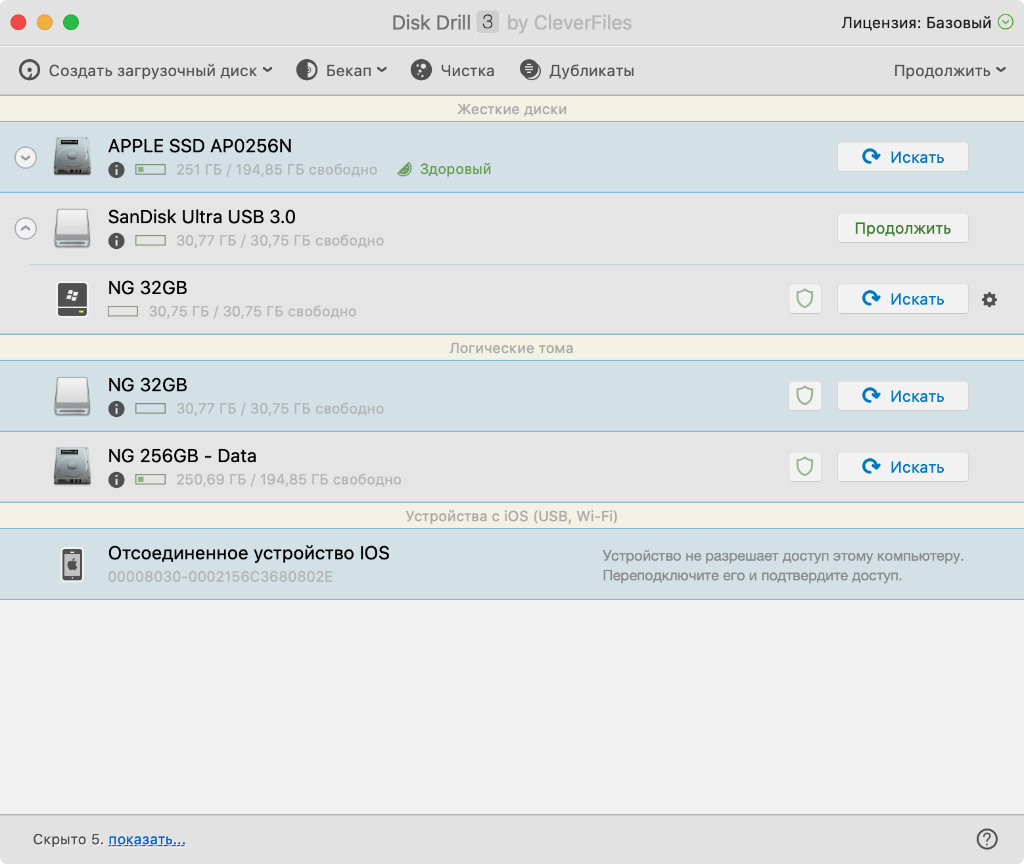
Приложение показывает как физические, так и логические накопители
Шаг 1. Откройте Disk Drill и нажмите на кнопку «Искать» справа от диска, с которого случайно удалили важные файлы.
Утилита может работать как со встроенным диском вашего Mac, так и с внешними накопителями (к примеру, с флешкой).
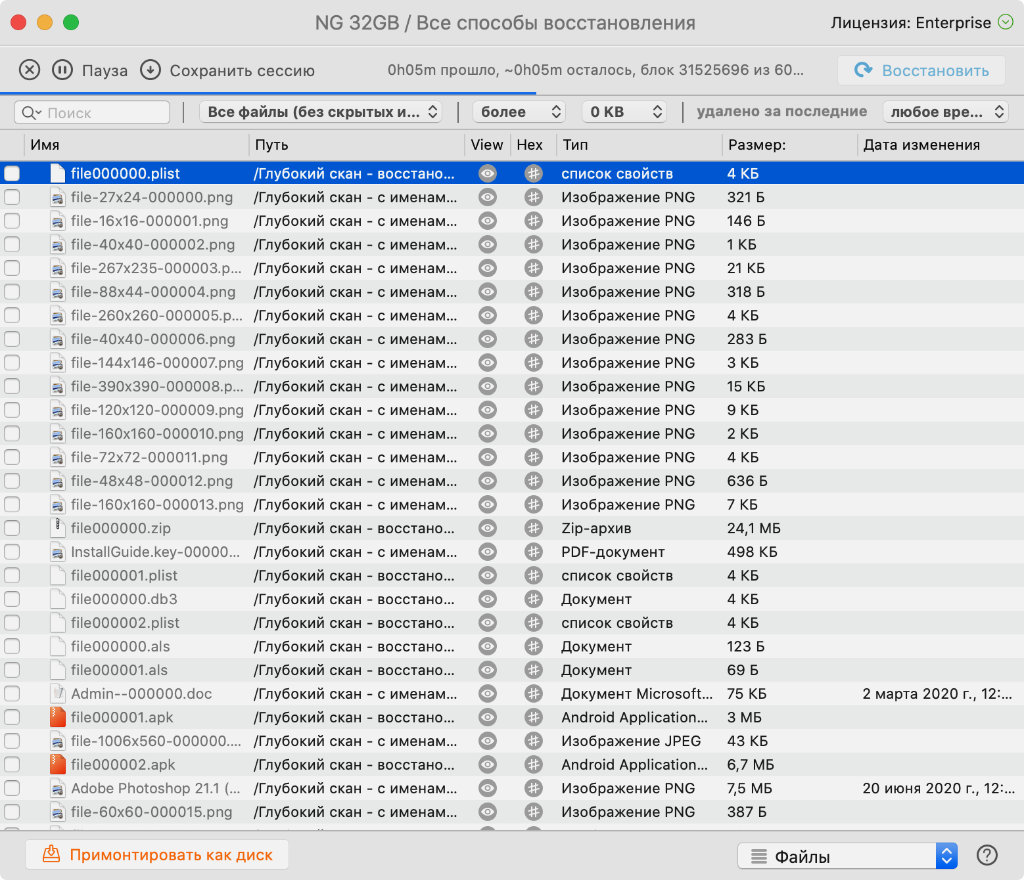
С помощью фильтров можно выбрать тип восстанавливаемых файлов, а также определить дату их удаления и предположительный размер
Шаг 2. Дождитесь окончания сканирования указанного накопителя.
Это может занять от нескольких минут до пары часов, если речь про достаточно большой диск. При этом вы можете использовать специальные фильтры в верхней части экрана, которые сократят список восстановленных файлов.
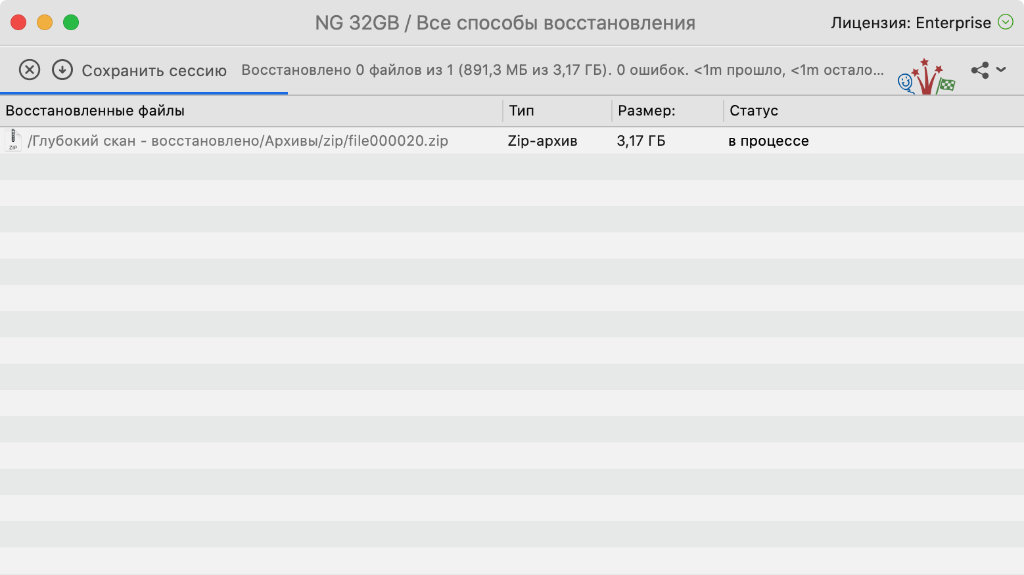
После поиска нужно использовать процесс восстановления, который не занимает больше пары минут даже в случае с файлами больше пары ГБ
Шаг 3. Найдите необходимый файл, выделите его и нажмите «Восстановить».
Вам нужно будет именно искать потерянные данные среди выданного программой перечня, потому что при восстановлении структура папок неизбежно теряется.
Собственно, на этом все. Если вы занялись восстановлением сразу после удаления, файл окажется в данном перечне чуть ли не со 100% вероятностью. Если записывали на накопитель новые данные, шанс будет заметно ниже.
Да, удаленные файлы можно восстановить
Как так, они же удалены? С одной стороны, да, и система их уже не показывает. С другой стороны, нет, и они до сих пор находятся на диске. Это связано с принципом работы SSD.
Когда вы удаляете информацию с диска, она не стирается, а помечается как лишняя. На ее место будут записаны новые данные, но это случится не сразу. Для равномерного износа контроллер сначала будет использовать остальное пространство.
Собственно, поэтому у Disk Drill и других аналогичных утилит есть шанс восстановить данные даже в том случае, если вы успели записать на диск новую информацию. Но, чтобы его увеличить, этого лучше не делать.
Disk Drill можно воспользоваться бесплатно
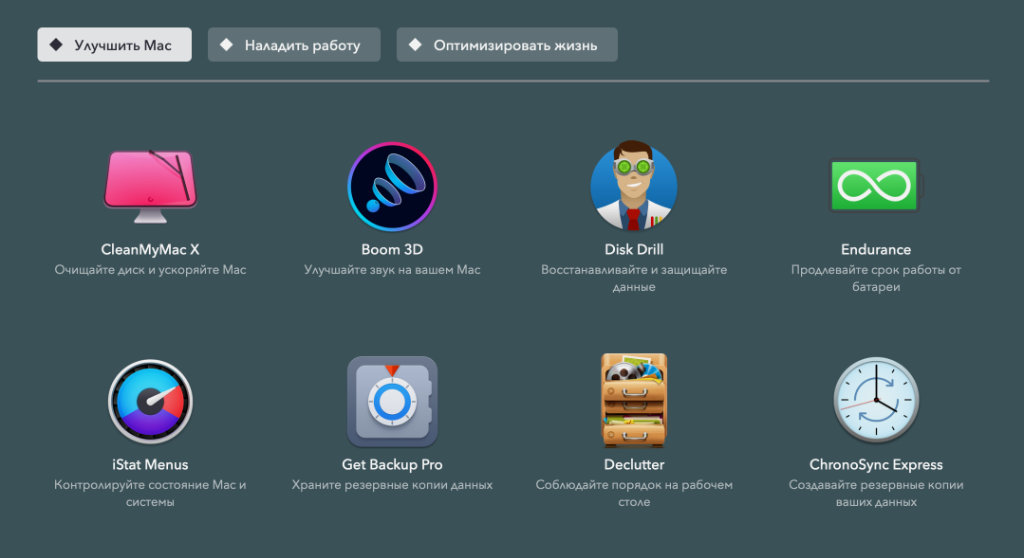
Disk Drill в наборе Setapp. Что интересно, в отличие от Mac, на Windows Disk Drill можно использовать бесплатно для восстановления файлов размером до 500 МБ
Полная стоимость приложения Disk Drill на момент написания этого материала составляет $89. Не так много, чтобы вернуть важные данные. Но не так мало, если потерялся документ, который можно создать заново за день-два.
Программу можно использовать бесплатно. Она доступна в рамках набора утилит Setapp, который можно использовать без оплаты на протяжении семи дней. Этого времени хватит, чтобы восстановить необходимые данные.
Подписка на Setapp стоит $9,99 в месяц без учета НДС. Во время регистрации в системе, нужно ввести данные своей банковской карты. Поэтому, если вы не откажитесь от использования сервиса в течение семи дней, с вас спишу деньги.
➤ Setapp (семь дней бесплатно / $9,99 в месяц)
Дополнительные возможности приложения
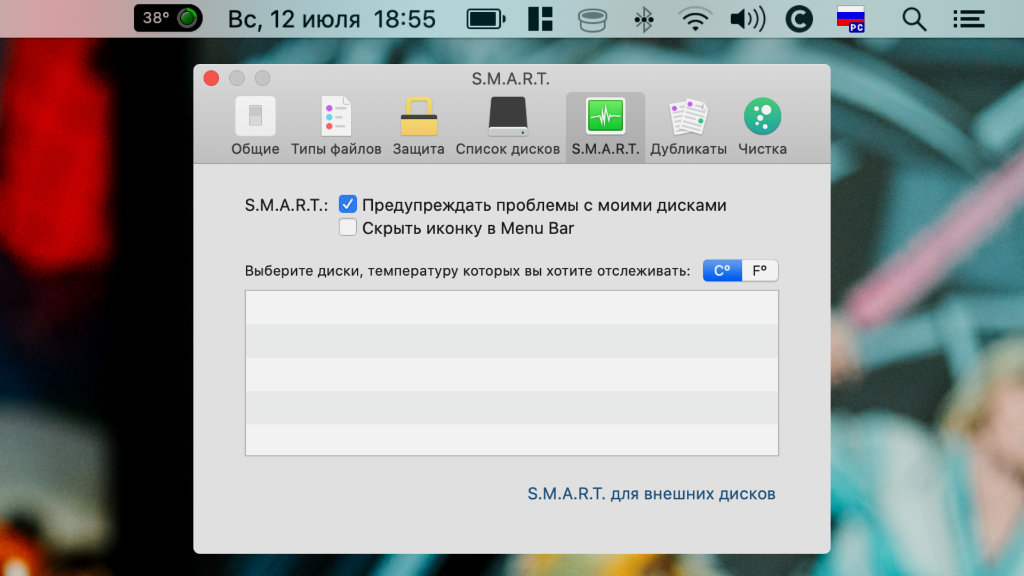
Простой инструмент S.M.A.R.T. для контроля дисков
Состояние диска. В Disk Drill встроен так называемый «S.M.A.R.T. Мониторинг». Его можно включить в разделе S.M.A.R.T. «Настроек» утилиты. В строе меню Mac тут же появится значок для контроля конкретного диска.
Кроме прочего приложение следит за температурой встроенного в компьютер SSD. Когда писал данный материал, мой разогревался не больше +40°C. Для подобных накопителей нагрев до +60°C норма, поэтому не переживаю.
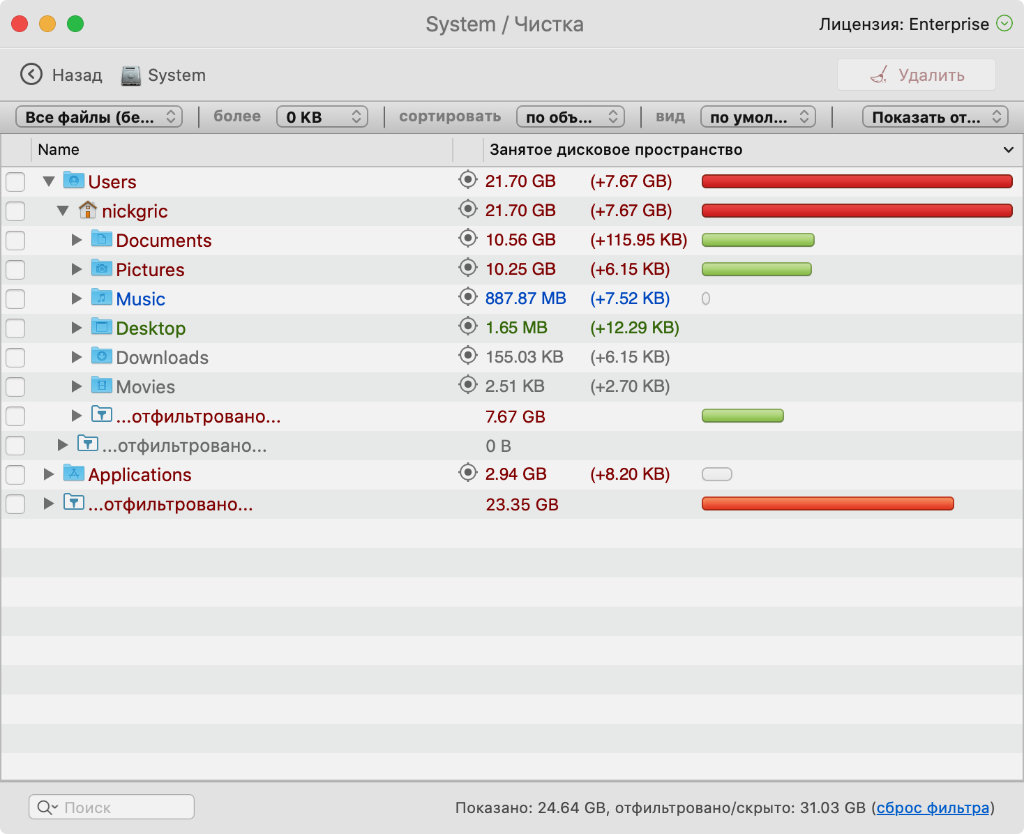
Инструмент очистки диска, который поможет избавиться от лишней информации
Очистка диска и поиск дубликатов. Чтобы запустить данный инструмент, откройте приложение и нажмите на кнопку «Чистка». После этого нужно определить конкретный диск, выбрать возможность «Сканировать» и дождаться окончания процесса.
Утилита покажет структуру каталогов с указанием объема памяти, который занимает конкретный контент. В моем случае больше всего места на диске требуют фотографии и документы.
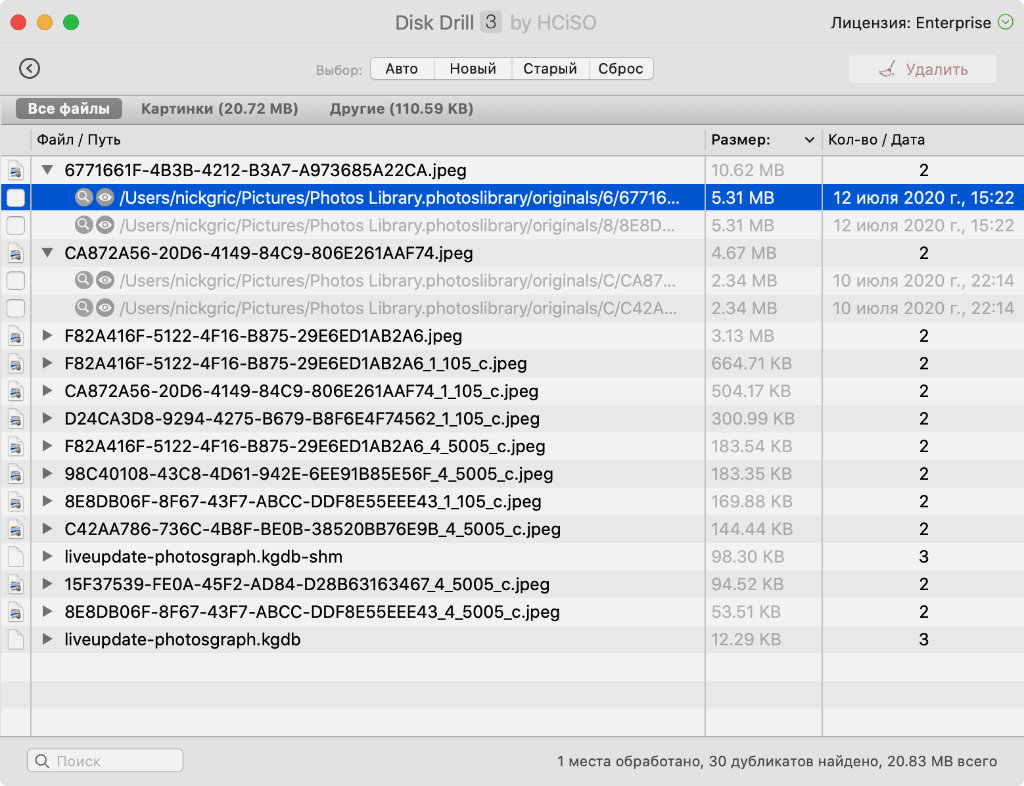
Процесс поиска дубликатов на диске, который поможет еще более эффективно его очистить
Чтобы очистить место можно использовать инструмент «Дубликаты». Он дает возможность выбрать каталоги для сканирования наличия одинаковых файлов. После этого от них можно быстро избавиться с помощью кнопки «Удалить».
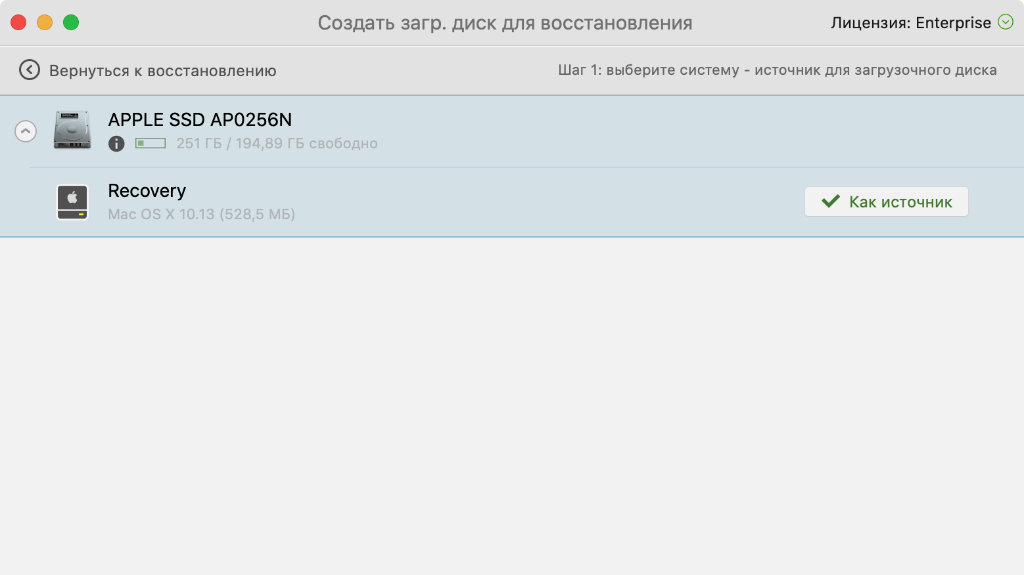
Первые шаги в создании загрузочного диска через Disk Drill
Загрузочный диск. Disk Drill даст возможность создать флешку, с которой получится запуститься для восстановления информации на SSD. Эта возможность полезна, если потеряны максимально важные данные, которые нужно вернуть.
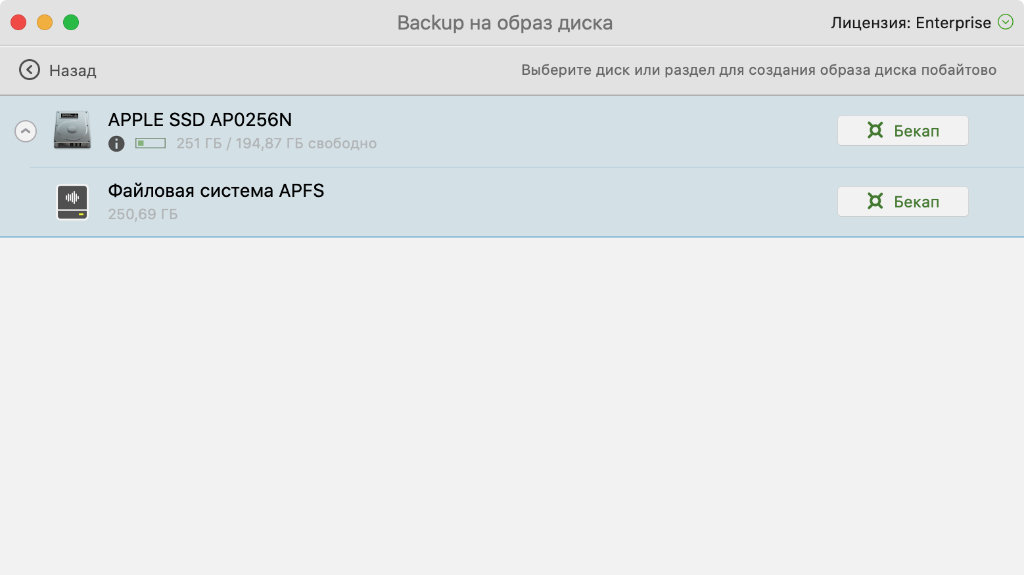
Выбор диска для создания точно побайтовой копии нестабильного диска
Защита и резервное копирование данных. Утилита дает возможность создать точную побайтовую копию диска для его дальнейшего восстановления. Это фишка пригодится, если используемый диск кажется нестабильным.
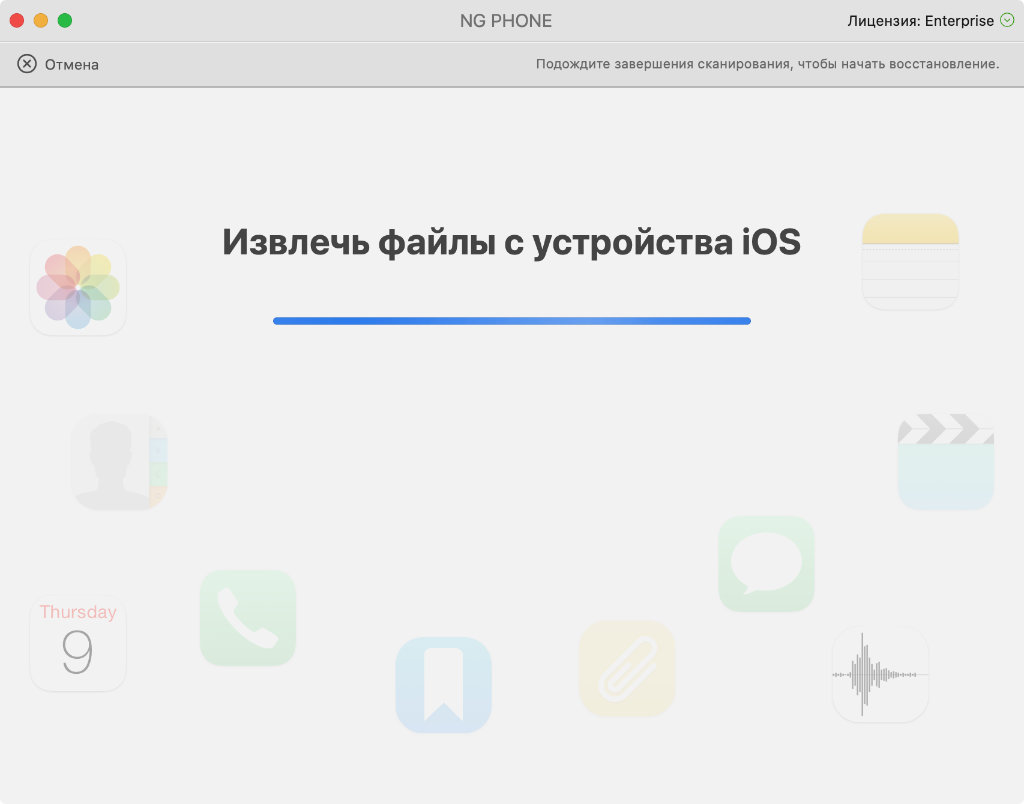
Процесс извлечения данных из iPhone для их дальнейшей обработки
Восстановление данных на iPhone. Да, у вас также есть возможность работать с накопителями своих мобильных устройств. Утилита может сканировать память устройства напрямую или восстанавливать файлы из резервной копии гаджета.
Какие у утилиты Disk Drill есть альтернативы
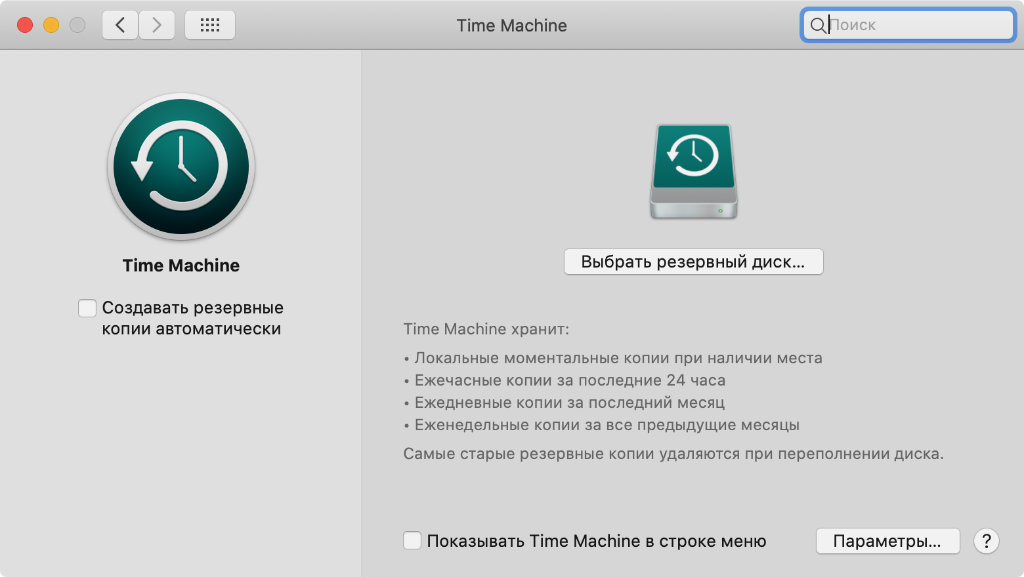
Окно конфигурации Time Machine из «Системных настроек» Mac
Time Machine. Да, нельзя не отметить, что у Apple есть встроенная система для бэкапов с возможностью создания моментальных резервных копий для восстановления случайно потерянных файлов.
Тем не менее, для ее работы обязательно нужен емкий внешний накопитель, который используют далеко не все. Более того, у данного инструмента далеко не самый очевидный принцип работы по восстановлению отдельных файлов, поэтому им пользуются немногие.
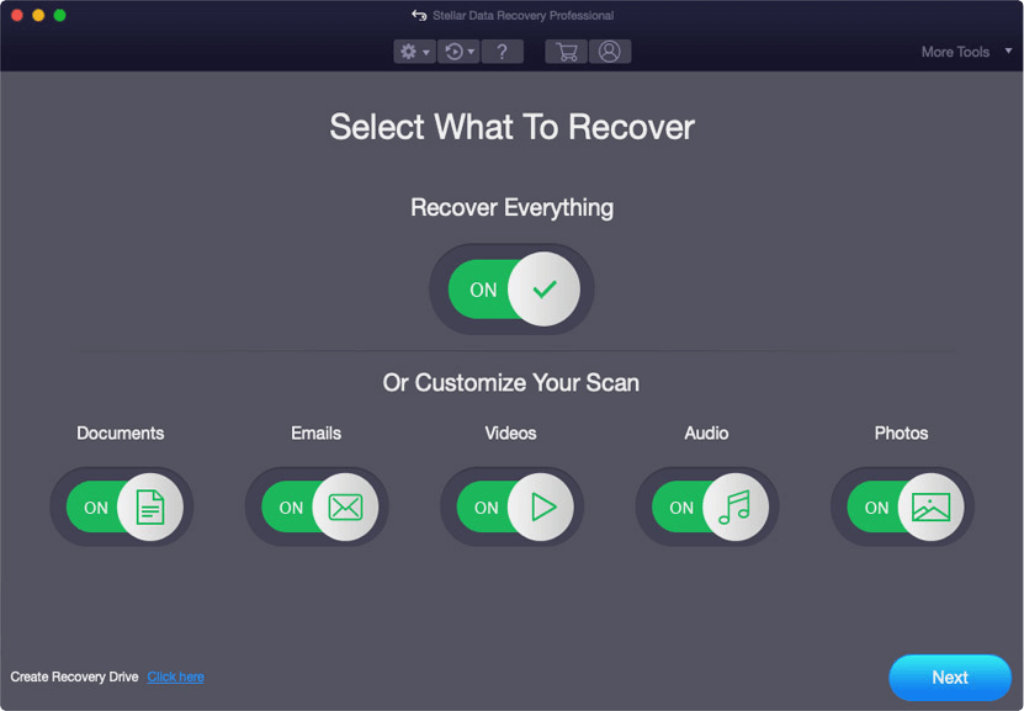
Интерфейс приложения Stellar Data Recovery, которое можно считать реальной альтернативой Disk Drill
Stellar Data Recovery. Это альтернатива Disk Drill. Судя по отзывам, данным решением пользуется меньшее число пользователей, но это не говорит про его качество. Работает оно не менее хорошо, и это проверено.
Я не остановился конкретно на данном решении по двум причинам: во-первых, мне не понравился его внешний вид; во-вторых, программа не переведена на русский язык.

Приложение PhotoRec реализовано в консольном интерфейса
PhotoRec. Бесплатная альтернатива для восстановления данных, которая выполняет свои задачи не хуже платных аналогов. Тем не менее, удобной ее использование назвать сложно.
Интерфейс программы реализован в консольном формате, в котором разберутся далеко не все. Мне кажется, что приложение создано компьютерными мастерами, которые специально не сделали понятный для простого пользователя интерфейс.
В заключение: что делать, если случайно удалил файлы
Во-первых, нужно тут же прекратить использование Mac. Если нет возможности заняться восстановлением в данный момент, лучше вообще выключить компьютер. Шансы на успех затеи сильно уменьшаться, если удалять, копировать, перезаписывать файлы.
Во-вторых, выдыхайте, случайно удаленные данные можно восстановить. Это связано с тем, что с диска они сразу не стираются, а просто помечаются как ненужные. Пока на их место не попала новая информация, старую можно вернуть.
В-третьих, выберите инструмент для восстановления данных. Это может быть Disk Drill, Stellar Data Recovery, PhotoRec. Все инструменты нормально справляются со своими задачами, у них очень похожий принцип работы.
В-четвертых, запустите конкретную утилиту и дождитесь, пока она покажет список удаленных файлов. Выберите те, которые нужно восстановить и дождитесь окончания процесса. Надеюсь, вам повезет.
(12 голосов, общий рейтинг: 4.75 из 5)
Хочешь больше? Подпишись на наш Telegram.

Источник: www.iphones.ru